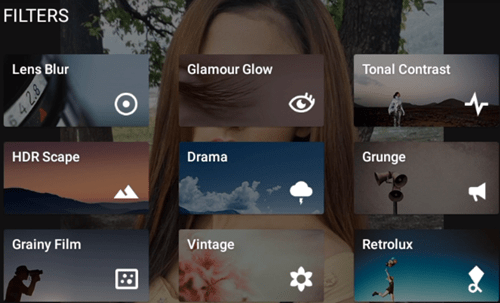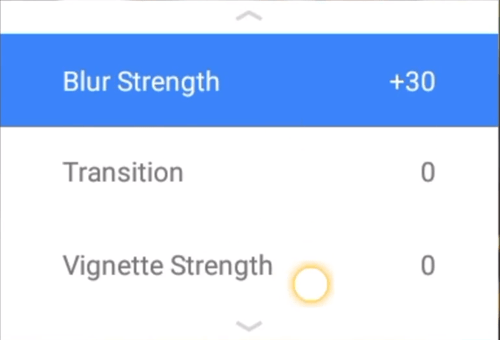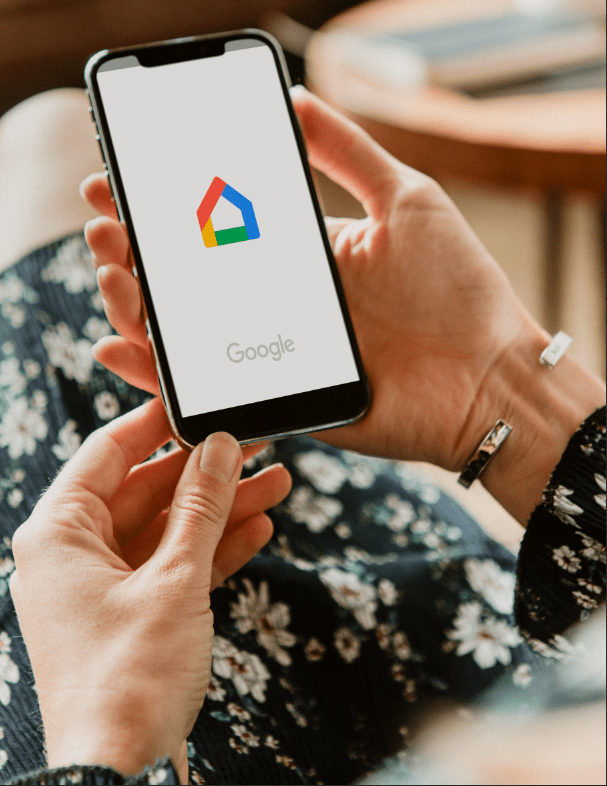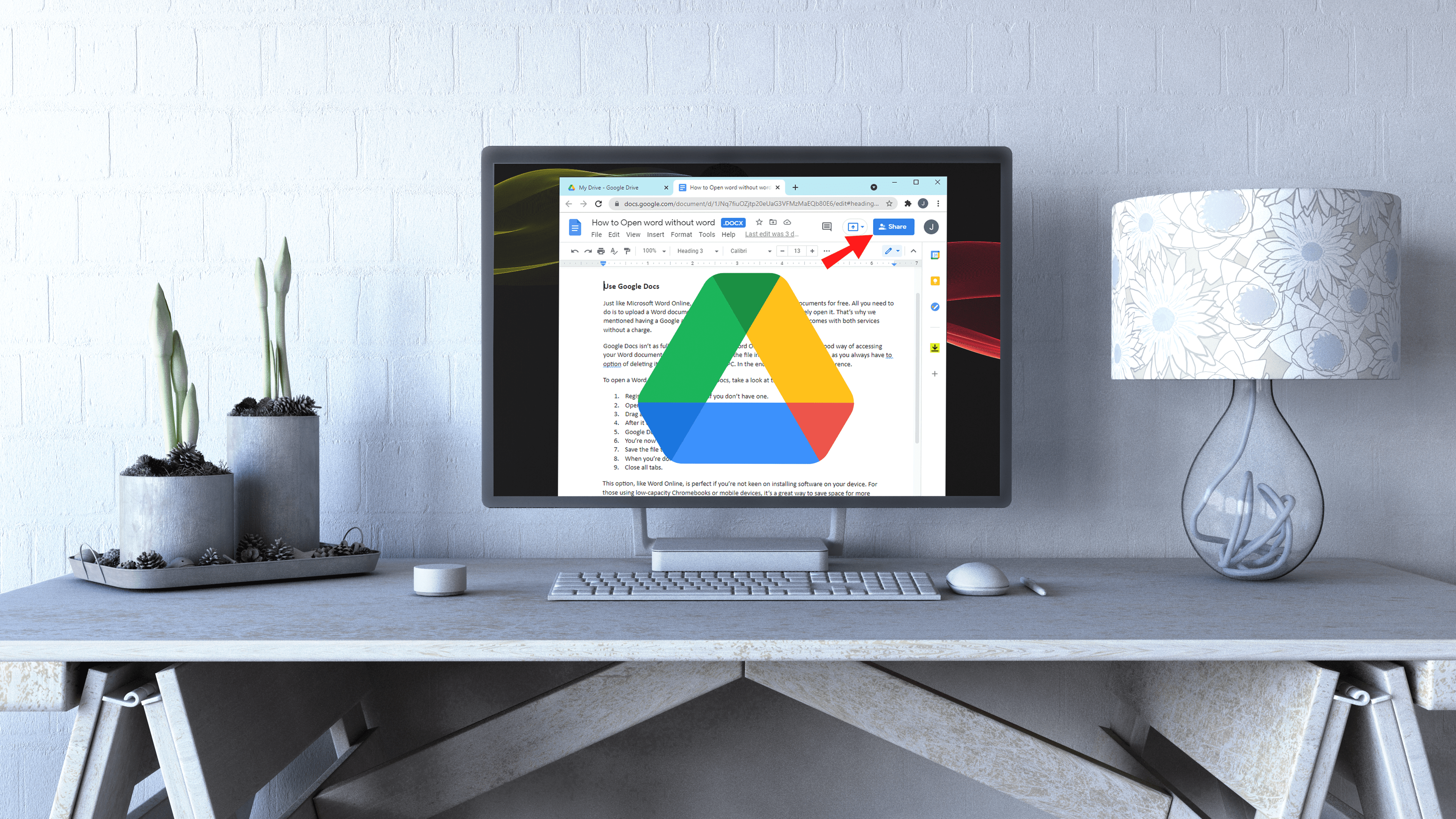Cum să estompați o fotografie în Snapseed
Snapseed este aplicația gratuită Google pentru editarea fotografiilor. Unii oameni compară această aplicație cu Instagram, dar este pur și simplu greșit. Aceasta este o aplicație profesională de editare foto cu un kit grozav și multe efecte diferite.

Puteți face fotografii color pop, puteți introduce diverse filtre, puteți utiliza expunerea dublă, efecte de text și estomparea obiectivului. Unele smartphone-uri au deja moduri portret care pot estompa singur fundalul unei fotografii, dar cele mai multe încă nu au.
Dacă telefonul dvs. nu acceptă această funcție, puteți utiliza Snapseed. Puteți chiar să faceți bokeh. Acest articol vă va învăța cum să estompați perfect fundalul folosind Snapseed.
Noțiuni de bază
Înainte de a vă scufunda în estomparea pe Snapseed, asigurați-vă că instalați și actualizați aplicația folosind magazinul oficial de aplicații. Iată un link pentru Magazin Google Play, precum și link pentru Magazinul Apple App, pentru a vă economisi ceva timp.
Ceea ce majoritatea fotografilor doresc să obțină cu Snapseed estompare este bokeh-ul. Aceasta este o tehnică în care subiectul dintr-o imagine este focalizat, cât mai clar posibil, în timp ce fundalul este neclar.
Acest truc concentrează atenția privitorului asupra subiectului principal al fotografiei, punând fundalul în, bine, fundal. Cel mai simplu mod de a obține acest efect este cu o cameră digitală reflex cu un singur obiectiv (DSLR). Unele telefoane primesc și funcții bokeh, dar încă nu sunt la fel de bune ca DSLR-urile.
Snapseed permite telefonului dvs. să reproducă o cameră DSLR de înaltă calitate folosind instrumentul său de estompare a obiectivului.
Snapseed: Cum să utilizați instrumentul de estompare a obiectivului
Utilizarea instrumentului de estompare a obiectivului în Snapseed nu este deloc dificilă. După ce ați instalat și actualizat aplicația, urmați acești pași:
- Lansați aplicația Snapseed pe telefon.
- Adăugați fotografia dorită folosind butonul Deschidere sau pictograma mare plus. Acest lucru vă va duce la galeria telefonului dvs., de unde puteți alege fotografia.
- Odată ce fotografia se încarcă, folosește filtrele din Snapseed pentru a șlefui fotografia. În plus, puteți utiliza opțiunea Tune Image și puteți accentua contrastul sau saturația culorii. Când ați terminat, apăsați pe butonul bifă pentru a salva modificările.
- Dacă fotografia ta are o mulțime de lucruri în fundal, de exemplu, dacă este în poziție peisaj, ar trebui să o decupezi pentru a ajuta subiectul să iasă în evidență. Utilizați meniul Instrumente și alegeți Decupare. Efectuați orice alte ajustări necesare la margine. Atingeți bifa din dreapta jos când ați terminat.
- Apoi puteți selecta meniul Instrumente și, în cele din urmă, puteți utiliza Lens Blur. Alegeți forma estomparii, există multe opțiuni diferite, cum ar fi estomparea circulară și liniară.
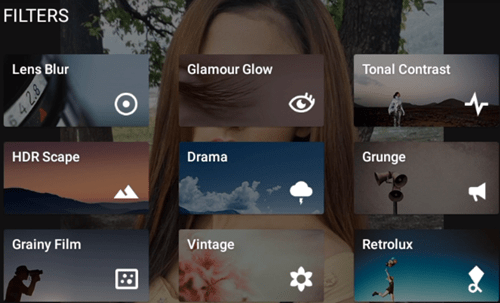
- Utilizați instrumentul de estompare pentru a crea un contur în jurul subiectului. Puteți prinde fotografia pentru a mări. Faceți conturul neclar cât mai aproape posibil, în funcție de subiectul fotografiei.
Modificarea estomparii
Ai putea crede că treaba ta este gata, dar nu este. Snapseed este un editor foto de calitate profesională și există multe ajustări pe care le puteți face în plus față de primul strat de estompare. Urmați acești pași pentru a modifica efectul de estompare a obiectivului:
- Puteți aplica un alt strat încețoșării, ceea ce face tranziția între fundalul neclar și subiectul fotografiei. Puteți face acest lucru glisând fotografia în sus și atingând Tranziție în meniul drop-down. Apoi ar trebui să trageți la stânga pe glisor.
- Când ați terminat cu tranziția, puteți alege puterea de estompare. Glisați din nou în sus pe fotografie și alegeți Intensitatea estomparii din meniu. Apoi trageți glisorul spre dreapta.
- În plus, puteți adăuga efectul Vigneta pe margini. Dacă doriți ca marginile să rămână de aceeași culoare, mutați glisorul Vignetei la zero.
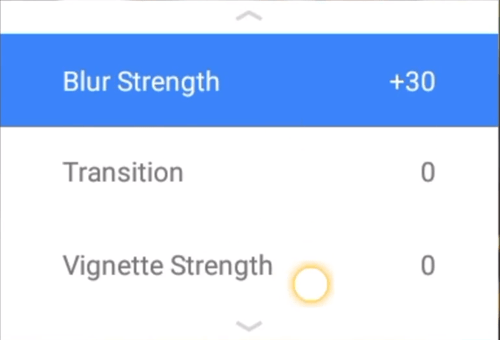
- În cele din urmă, când ați terminat, puteți salva modificările și puteți exporta fotografia încețoșată în galeria foto.
Gânduri finale și sfaturi
Iată, tocmai ați învățat cel mai simplu mod de a folosi estomparea obiectivului în Snapseed. Această aplicație robustă este grozavă și continuă să devină mai bună cu cât te obișnuiești cu ea. Puteți experimenta și realiza tot felul de efecte interesante, puteți aplica diverse filtre pentru a vă duce fotografiile la nivelul următor.
Există și alte moduri de a folosi estomparea obiectivului în Snapseed, dar acestea sunt mai avansate și necesită mai mult timp. Încețoșați fundalurile în fotografiile dvs.? Dacă nu, ai încerca? Spune-ne părerea ta în comentariile de mai jos.